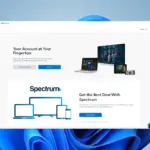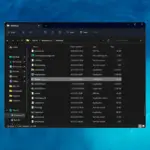El envío de faxes con una PC con Windows generalmente se realiza mediante la aplicación Windows Fax and Scan. Puede usarlo para enviar archivos por fax con unos simples pasos. Sin embargo, la experiencia de algunos usuarios es bastante negativa, ya que se encontraron con el mensaje «No se detectaron escáneres» al intentar escanear archivos. Esto ocurre especialmente si establecen varios destinatarios.
Nos aseguramos de realizar una investigación y brindarle algunas soluciones comunes para el problema en cuestión.
Qué hacer si Windows Fax and Scan no puede detectar escáneres
- Ejecutar el solucionador de problemas de hardware
- Reinstalar drivers
- Deshabilitar y volver a habilitar Fax y escanear
- Comprobar la compatibilidad del módem
Solución 1: ejecute el solucionador de problemas de hardware
Comencemos ejecutando el solucionador de problemas de hardware. Esta herramienta integrada de solución de problemas debe verificar posibles errores de configuración y drivers en su módem de fax.
Si lo resolverá o no, depende de la gravedad del problema. Sin embargo, al ejecutarlo, al menos obtendrá una mejor visión del fondo del problema.
Aquí se explica cómo ejecutar el solucionador de problemas de hardware de Windows:
- Abierto Panel de control.
- Escoger Hardware y sonido y luego Dispositivos e impresoras.
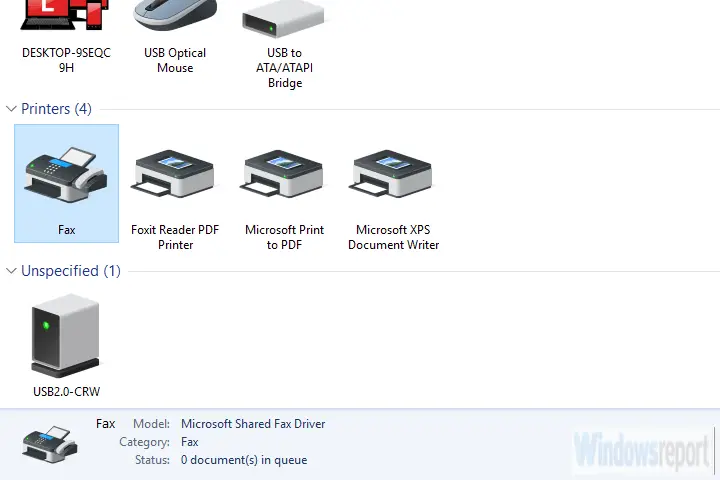
- Haga clic derecho en Fax y abierto Solucionar problemas.
También puede eliminar el dispositivo y volver a agregarlo. Esto solucionó el problema para algunos usuarios.
Solución 2: reinstalar los drivers
Los drivers son, en la mayoría de los casos, la razón por la que los usuarios se encuentran con errores al intentar escanear y enviar faxes. Algunos usuarios más informados llegaron a sugerir actualizar todos y no solo los drivers asociados. Esto incluye BIOS también. Por supuesto, el enfoque principal está en el controlador del módem, mientras que el segundo más cercano es la propia máquina de fax/impresora.
Incluso si el controlador está actualizado y aparentemente funcional, aún puede corromperse. Por ese motivo, sugerimos descargar la última versión del sitio de soporte oficial.
Algunos módems más antiguos requieren drivers heredados, así que tenlo en cuenta cuando busques el controlador adecuado. Además, también se recomienda eliminar el controlador actual, ya que el sistema podría intentar restablecerlo por sí solo.
Solución 3: deshabilite y vuelva a habilitar Fax y escaneo
Windows Fax and Scan es una función integrada y, por lo tanto, no se puede reinstalar. Lo que se puede hacer, por otro lado, es un simple reinicio de la función. Puede deshabilitarlo y volver a habilitarlo dentro del menú Características de Windows. Una vez que lo haya desactivado, reinicie su PC y vuelva a activarlo.
Aquí se explica cómo acceder al menú Funciones de Windows y restablecer Fax y Escáner de Windows:
- En la barra de búsqueda de Windows, escriba Características de Windows y abre «Activar o desactivar las características de windows” de la lista de resultados.
- Desplácese hacia abajo y expanda Servicios de impresión y documentos.
- Desmarque el «Fax y escáner de Windowsy confirme los cambios.
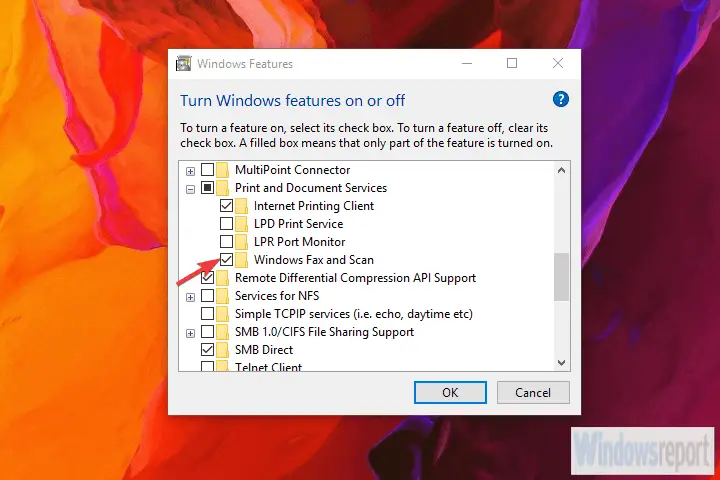
- Reinicie su PC y vuelva a habilitar Fax y escáner de Windows.
Solución 4: compruebe la compatibilidad del módem
Finalmente, si ninguna de las soluciones anteriores lo ayudó a resolver el problema, considere verificar la compatibilidad del módem si está usando Windows Server. Debe estar en la lista HCL de Windows Server. Los que no están en la lista pueden o no funcionar.
Además, si el error comenzó a aparecer después de una actualización del sistema, siempre puede volver a una versión anterior y buscar mejoras. Además, algunos usuarios lograron enviar los archivos escaneados a través de la aplicación Fotos a múltiples destinatarios.
Con eso en mente, podemos concluir este artículo. Si tiene alguna pregunta o sugerencia, no dude en hacérnosla saber en la sección de comentarios a continuación. Esperamos con interés escuchar de usted.
HISTORIAS RELACIONADAS QUE DEBES CONSULTAR: